Parandus: PS5 veakood CE-100028-1
Varia / / August 04, 2021
Kuulutused
Alustades on Sony seda juba kinnitanud PS5 kasutajad ei saa oma SSD-mäluruumi laiendada, mis on üsna kahetsusväärne. PS5 vigade osas pole midagi uut, sest kasutajad kogevad palju vigu, olgu see siis mänguviga või PS5 süsteem ise. Samal ajal teatavad mõned mõjutatud PS5 kasutajad, et nad saavad uue veakoodi CE-100028-1 | SSD-l pole piisavalt vaba ruumi, mis tuleb parandada.
Seega, kui olete ka üks ohvritest, vaadake kindlasti seda artiklit, kuna oleme maininud paari võimalust vea lahendamiseks. See näib olevat üks väga levinud tõrkeid alati, kui PS5 SSD-mäluseadmel pole piisavalt vaba ruumi. Nagu me esimeses lõigus mainisime, et kasutajatele pole salvestusruumi laiendamise võimalust saadaval, võib 667,2 GB (umbes) vaba ruumi täita väga kiiresti.
Sisukord
-
1 PARANDUS: PS5 veakood CE-100028-1 | SSD-kettal pole piisavalt vaba ruumi
- 1.1 1. Kontrollige salvestusruumi
- 1.2 2. Andmete kustutamine PS5-st
- 1.3 3. Laiendage salvestusruumi USB-draivi kaudu
- 1.4 4. Tehases lähtestage PS5
PARANDUS: PS5 veakood CE-100028-1 | SSD-kettal pole piisavalt vaba ruumi
Tänapäeval satuvad mitmed PS5 kasutajad CE-100028-1 veakoodiga, mis ütleb "SSD-kettal pole piisavalt vaba ruumi." Nüüd näitab see konkreetne tõrketeade sõna otseses mõttes, et teie SSD salvestusruum on täiendavate andmete installimiseks või allalaadimiseks piisavalt madal.
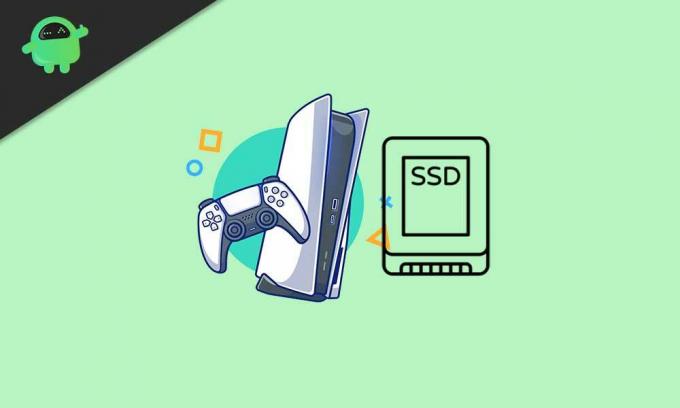
Kuulutused
Õnneks on Sony PlayStationi tugitiim sellest probleemist teadlik ja nad on seda juba teadnud pakkus paar lahendust tagada, kui palju salvestusruumi on alles ja kuidas süsteemist mittevajalikud andmed eemaldada. Niisiis, ilma pikema jututa, hüppame allolevasse juhendisse.
1. Kontrollige salvestusruumi
Soovitame kõigepealt kontrollida oma PS5 SSD-le salvestusruumi, kui palju ruumi on alles. Selleks tehke järgmist.
- Mine Seaded menüü PlayStationi avaekraanilt.
- Valige Ladustamine > Valige Süsteemi salvestamine.
Loe ka: Kuidas katkestada andmeedastus PS4-lt PS5-le?
Kui näete, et PS5-le uute andmete installimiseks või allalaadimiseks pole enam ruumi, proovige salvestusruumi vabastamiseks mõned kasutamata või tarbetud sisu süsteemist kustutada.
Kui aga salvestusruumi on piisavalt, kuid süsteem ütleb teile sama, pole piisavalt ruumi, peaksite enne mis tahes järeldusele jõudmist oma konsooli tehases lähtestama. Tehke kindlasti oma mängude, salvestatud mängude andmete, seadete jms pilvandmete varukoopia.
Kuulutused
2. Andmete kustutamine PS5-st
Nagu eespool mainitud, kui olete näinud, et salvestusruumi pole piisavalt, proovige kasutamata andmed süsteemist kustutada ja kontrollige probleemi uuesti.
- Esitage kindlasti andmed, mille soovite kustutada.
- Järgmiseks vajutage Valige nuppu ja valige Kustuta.
- See eemaldab andmed süsteemi salvestusruumist.
- Nüüd peate avakuval sisu esile tõstma ja vajutage Valikud nuppu ja valige Kustuta andmete eemaldamiseks avaekraanilt.
3. Laiendage salvestusruumi USB-draivi kaudu
Kui soovite tõepoolest oma salvestusruumi laiendada ilma konsoolist midagi kustutamata, peaksite proovima kasutada USB-draivi salvestusruumi. Vormindage lihtsalt USB-mälupulk FAT-tüüpi konsoolil laiendatud salvestusruumina ja see on kasutamiseks valmis.
Samal ajal saavad PlayStation Plus-i liitumispakettide kasutajad hõlpsasti salvestusruumi kasutada andmete salvestamiseks pilves. See on veel üks hea viis, kuidas süsteemi salvestusruumi piisavalt vabana hoida.
4. Tehases lähtestage PS5
Ütlematagi selge, et tehaseseadete lähtestamine võib lahendada mitu probleemi PS5-süsteemiga nagu server ühenduvus, allalaadimisjärjekorra tõrge, salvestusruumis pole piisavalt vaba viga, andmete edastamata jätmise probleem, ja veel.
Kuulutused
- Mine Seaded menüü PS avaekraanilt.
- Valige Süsteem > Valige Süsteemi tarkvara.
- Valige Lähtesta valikud > Valige Lähtestage oma konsool.
- Valige Lähtesta protsessi kinnitamiseks.
- Oodake, kuni see lõpeb, ja taaskäivitage konsool.
- Kui kõik on tehtud, peate uuesti oma kontole sisse logima ja installima oma varem installitud mängud või rakendused.
See on kõik, poisid. Oletame, et sellest juhendist oli teile abi. Lisaküsimuste saamiseks võite kommenteerida allpool.



